ข้อผิดพลาดของ Elementor และวิธีแก้ไขปัญหาเหล่านี้
เผยแพร่แล้ว: 2022-03-21ข้อผิดพลาดของ Elementor สามารถป๊อปอัปได้ตลอดเวลาเมื่อใช้และสร้างไซต์ด้วยตัวสร้างหน้า Elementor เป็นปลั๊กอินที่ได้รับการสนับสนุนอย่างแข็งขัน และเป็นเรื่องปกติมากเมื่อผู้ใช้พบจุดบกพร่องหรือข้อผิดพลาด แม้จะมีทั้งหมดนั้น มีความเป็นไปได้ที่คุณอาจพบว่าตัวเองติดอยู่กับปัญหาที่ต้องแก้ไขทันที
คู่มือนี้จะช่วยคุณในการแก้ไขข้อผิดพลาดของ Elementor ที่พบบ่อย ปัญหาที่เกิดซ้ำ และจุดบกพร่องที่อาจทำให้คุณหนักใจ กระโดดเข้าไปกันเถอะ!
ข้อผิดพลาดทั่วไปใน Elementor Page Builder
1. Elementor Widgets Panel ไม่โหลดข้อผิดพลาด
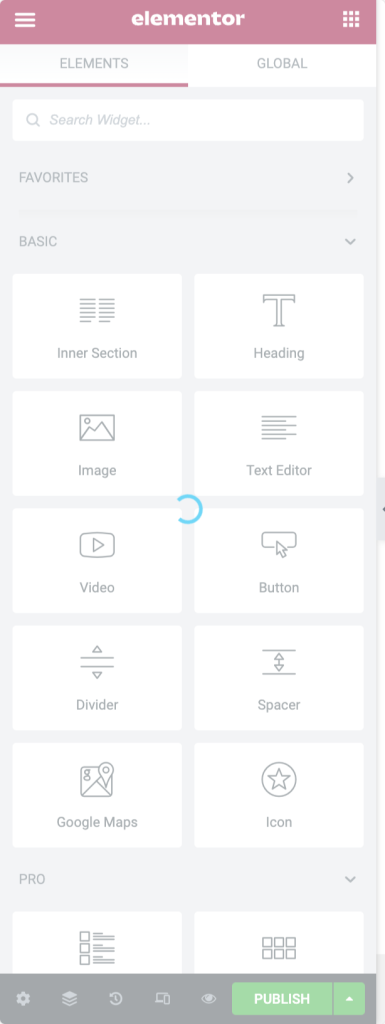
รายการข้อผิดพลาด Elementor ที่พบบ่อยที่สุดรวมถึงแผงวิดเจ็ต Elementor ที่ไม่โหลด
วิดเจ็ต Elementor หยุดโหลดเมื่อคุณใช้ปลั๊กอินจำนวนมาก หลายส่วนเสริมสำหรับ elementor หรือหากมีหน่วยความจำ PHP ที่จำกัดบนเซิร์ฟเวอร์
นี่เป็นปัญหาที่น่ารำคาญที่สุดที่ผู้ใช้ต้องเผชิญ เนื่องจากทำให้ตัวสร้างเพจใช้ไม่ได้ เราได้รวบรวมคู่มือฉบับสมบูรณ์เพื่อแก้ไขข้อผิดพลาด Elementor ไม่โหลด คุณสามารถตรวจสอบได้
2. พื้นที่เนื้อหาหายไปใน Elementor Error
“ขออภัย ไม่พบพื้นที่เนื้อหาในหน้าของคุณ คุณต้องเรียกใช้ฟังก์ชัน the_content ในเทมเพลตปัจจุบันเพื่อให้ Elementor ทำงานในหน้านี้ได้”
“the_content” คืออะไรและเหตุใดจึงสำคัญ
ฟังก์ชัน the_content เป็นฟังก์ชันของ WordPress ที่ดึงเนื้อหาจากส่วนหลังและแสดงบนหน้าจอ Elementor แทนที่เนื้อหาของหน้าและแสดงเนื้อหาแทน หาก Elementor ไม่สามารถเรียกใช้ฟังก์ชันได้ Elementor จะไม่ทำงาน
จะแก้ไขได้อย่างไร?
- วิธีที่ 1: วิธีที่ง่ายที่สุดคือการ เปลี่ยนไปใช้ธีม อื่น ธีม GeneratePress ได้รับการพิสูจน์แล้วว่าเป็นหนึ่งในธีมที่เข้ากันได้กับ Elementor มากที่สุด
- วิธีที่ 2: หากคุณไม่ต้องการเปลี่ยนไปใช้ธีมอื่น คุณสามารถลองใช้ทางเลือกอื่นได้ เพิ่มฟังก์ชัน
the_contentลงในโค้ดของเทมเพลตหน้าเว็บโดยเพียงแค่เพิ่มบรรทัดนี้:<?php the_content(); ?><?php the_content(); ?>
3. Elementor Blank Page Errors
หากคุณได้รับหน้าว่างเมื่อพยายามแก้ไขด้วย Elementor อาจเป็นเพราะหน่วยความจำ WP ไม่เพียงพอ คุณสามารถตรวจสอบว่าเว็บไซต์ของคุณตรงตามข้อกำหนดของระบบ Elementor หรือไม่
จะแก้ไขได้อย่างไร?
- วิธีที่ 1: คุณสามารถติดต่อบริษัทโฮสติ้งของคุณและขอให้เพิ่มหน่วยความจำ WP ของเว็บไซต์ของคุณ
- วิธีที่ 2: หากไม่เป็นเช่นนั้น คุณสามารถลองใช้ขั้นตอนการแก้ไขปัญหานี้ได้ ไปที่ WP Dashboard > Elementor > Settings คลิกที่ แท็บขั้นสูง และ เปิดใช้ งานวิธีการโหลดตัวแก้ไขสวิตช์และตรวจสอบว่าปัญหาได้รับการแก้ไขหรือไม่
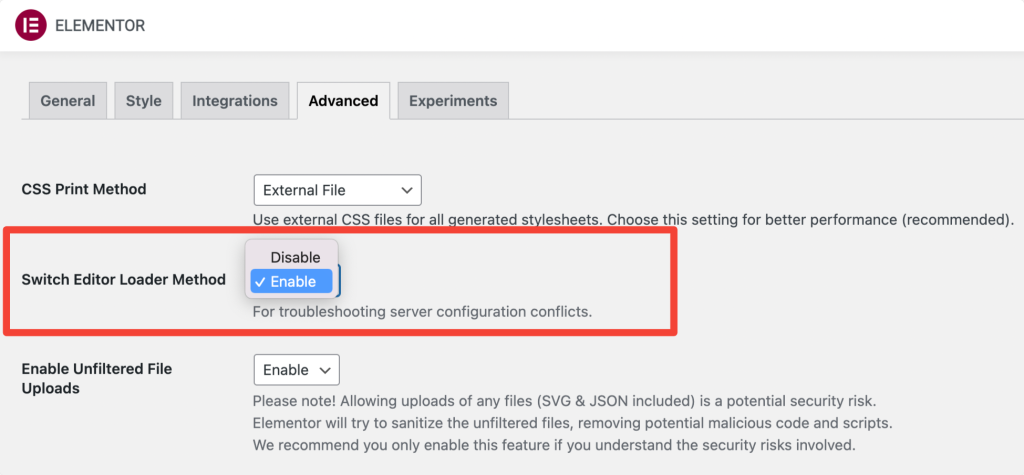
- วิธีที่ 3: ในบางกรณี อาจเกิดขึ้นได้เนื่องจาก URL ในแบ็กเอนด์แตกต่างจากในฟรอนต์เอนด์ ตรวจสอบให้แน่ใจว่านี่ไม่ใช่สถานการณ์สมมติและทราบข้อมูลเพิ่มเติมที่นี่
- วิธีที่ 4: ลองปิดการใช้งานส่วนเสริมของ Elementor หรือปลั๊กอินอื่น ๆ และดูว่าจะช่วยได้หรือไม่
4. หากคุณได้รับหน้าสีเทาขณะแก้ไขด้วย Elementor
หากคุณได้รับหน้าสีเทา อาจเป็นเพราะปลั๊กอินขัดแย้งกัน
จะแก้ไขได้อย่างไร?
- วิธีที่ 1: คุณสามารถแก้ไขปัญหานี้ได้โดยการปิดใช้งานปลั๊กอินทีละตัว (ยกเว้น Elementor และ Elementor Pro) และระบุว่าปลั๊กอินใดที่ทำให้เกิดปัญหา คุณสามารถลองปิดการใช้งานส่วนเสริม Elementor
- วิธีที่ 2: มีโอกาสที่รากของปัญหานี้เป็นหนึ่งในส่วนขยายบนเว็บเบราว์เซอร์ของคุณ ให้ตรวจสอบอีกครั้งเพื่อลองเปิดตัวแก้ไข Elementor โดยใช้เบราว์เซอร์อื่น
5. ไม่สามารถแก้ไขเพจที่มี Elementor Error
หากคุณกำลังพยายามแก้ไขเพจแต่ถูกเปลี่ยนเส้นทางไปยังเพจที่ใช้งานอยู่ อาจเป็นเพราะ 2 สาเหตุ ไม่ว่าจะเป็นปลั๊กอินที่ขัดแย้งกันหรือปัญหาหน่วยความจำ
จะแก้ไขได้อย่างไร?
- วิธีที่ 1: หากเป็นปัญหาด้านหน่วยความจำ คุณสามารถติดต่อบริษัทโฮสติ้งของคุณและขอให้บริษัทเพิ่มขีดจำกัดหน่วยความจำ PHP ของเว็บไซต์ของคุณ
- วิธีที่ 2: คุณสามารถแก้ไขปัญหานี้ได้โดยการปิดใช้งานปลั๊กอินทีละตัว (ยกเว้น Elementor และ Elementor Pro) และระบุว่าปลั๊กอินใดที่ทำให้เกิดปัญหา
6. การเปลี่ยนแปลงที่ไม่ปรากฏใน Elementor Error
อาจมีสถานการณ์ที่คุณทำการเปลี่ยนแปลง แต่สไตล์ไม่แสดงเมื่อคุณเผยแพร่ สิ่งนี้สามารถเกิดขึ้นได้เนื่องจากปัญหาการแคช
จะแก้ไขได้อย่างไร?
- วิธีที่ 1: สามารถแก้ไขได้โดยไปที่ WP admin > Elementor > Tools > Regenerate CSS & Data จากนั้น คุณสามารถล้างแคช (แคช WP และแคชของเบราว์เซอร์) และรีเฟรชหน้าได้
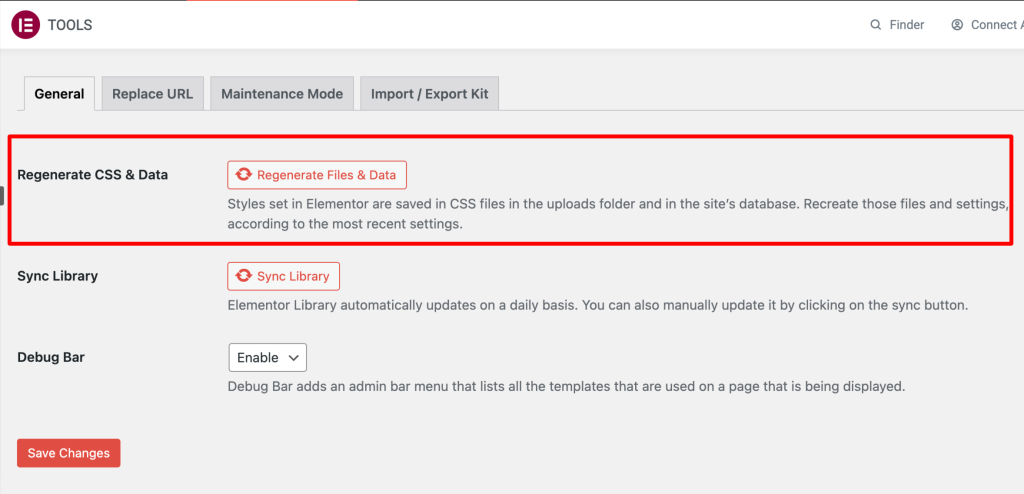
- วิธีที่ 2: ตรวจสอบว่าคุณมีปลั๊กอินสำหรับแคชบนไซต์ของคุณหรือเปิดใช้งานการแคชระดับเซิร์ฟเวอร์หรือไม่ ล้างแคชเหล่านั้น
- วิธีที่ 3: ล้างแคชของเบราว์เซอร์หรือตรวจสอบไซต์ในหน้าต่างส่วนตัว/ไม่ระบุตัวตน
- วิธีที่ 4: ปัญหานี้อาจเป็นเพราะธีม คุณสามารถลองเปลี่ยนเป็นธีมเริ่มต้นของ WordPress เช่น Twenty Sixteen และหากแก้ปัญหาได้ โปรดติดต่อผู้พัฒนาธีมของคุณ
- วิธีที่ 5: หากคุณกำลังใช้ตัวสร้างหน้าอื่นควบคู่ไปกับ Elementor มันสามารถแทนที่เนื้อหาที่คุณสร้างด้วยตัวสร้างและด้วยเหตุนี้มันจึงหยุดไม่แสดงการเปลี่ยนแปลง ในการแก้ปัญหานี้ ให้บันทึกเทมเพลตแล้วเพิ่มในหน้าใหม่เพื่อแก้ไขปัญหา
7. ปุ่มเผยแพร่/อัปเดตไม่ทำงานบน Elementor
ปุ่มเผยแพร่อาจทำให้เกิดปัญหาซึ่งไม่สามารถใช้งานได้ และเช่นเดียวกับปัญหาส่วนใหญ่ สาเหตุของปัญหานี้คือหน่วยความจำในจำนวนที่จำกัด

จะแก้ไขได้อย่างไร?
- วิธีที่ 1: ซึ่งสามารถแก้ไขได้โดยขีดจำกัดหน่วยความจำ WP เพื่อให้ตรงตามข้อกำหนดขั้นต่ำสำหรับการเรียกใช้ Elementor คุณสามารถทำได้ด้วยตัวเอง แต่ขอแนะนำให้ติดต่อผู้ให้บริการโฮสติ้งเพื่อแก้ไขปัญหา
- วิธีที่ 2: บางครั้งอาจเกิดขึ้นได้เมื่อสคริปต์ admin-ajax หมดเวลา เพื่อยืนยันสิ่งนี้ ให้ตรวจสอบว่ามีข้อความแสดงข้อผิดพลาดปรากฏขึ้นบนคอนโซลของคุณหรือไม่โดยการกด F12 หากคุณพบข้อความที่ระบุว่า “ล้มเหลวในการโหลดทรัพยากร: เซิร์ฟเวอร์ตอบกลับด้วยสถานะ 413” ให้เพิ่มคำสั่งต่อไปนี้ในไฟล์ .htaccess ของคุณเพื่อเพิ่มการหมดเวลาแบบไดนามิก
<IfModule mod_dtimeout.c> <Files ~ ".php"> SetEnvIf Request_URI "admin-ajax.php" DynamicTimeout=150 </Files> </IfModule>
- วิธีที่ 3: สิ่งนี้สามารถเกิดขึ้นได้เนื่องจากพารามิเตอร์ที่ตั้งค่าไว้บนเซิร์ฟเวอร์ของคุณ คุณสามารถแก้ไขได้โดยเพิ่มใบรับรอง SSL บนเว็บไซต์ของคุณ หลังจากนั้น คุณจะต้องเปลี่ยน URL ของไซต์จาก WP Dashboard ของคุณใน Elementor > Tools > Replace URL
- วิธีที่ 4: หากเป็นข้อผิดพลาด 403 เมื่อคุณพยายามอัปเดตหน้า แสดงว่าเกิดจากปลั๊กอินความปลอดภัย หากต้องการแยกแยะ ให้เปิดใช้งานโมดูลการเรียนรู้ของปลั๊กอินหรือติดต่อฝ่ายสนับสนุน
8. ได้รับ 500 ข้อผิดพลาดขณะใช้ Elementor
ข้อผิดพลาด 500 ข้อเป็นปัญหาของเซิร์ฟเวอร์ และคุณอาจแก้ไขปัญหาเหล่านี้ได้ด้วยตัวเอง หากคุณได้รับข้อผิดพลาด 500 ขณะใช้ Elementor คุณต้องตรวจสอบบันทึกข้อผิดพลาดของเซิร์ฟเวอร์เพื่อดูว่าปัญหาคืออะไร
จะแก้ไขได้อย่างไร?
- วิธีที่ 1: ส่วนใหญ่ ปัญหาขีดจำกัดหน่วยความจำคือสาเหตุของปัญหานี้ เพื่อให้เป็นไปตามข้อกำหนดของ Elementor หน่วยความจำควรตั้งค่าเป็นอย่างน้อย 128 MB คุณสามารถติดต่อผู้ให้บริการโฮสต์เว็บไซต์ของคุณและขอให้เพิ่มขีดจำกัดหน่วยความจำ PHP
- วิธีที่ 2: คุณสามารถปิดใช้งานปลั๊กอินของคุณ (ยกเว้น Elementor และ Elementor Pro) ส่วนเสริมของ Elementor ใดๆ และเปลี่ยนธีม WordPress ของคุณเป็นธีมเริ่มต้น เช่น Twenty Seventeen เพื่อขจัดข้อขัดแย้งกับผลิตภัณฑ์ของบุคคลที่สาม
9. ไอคอนแบบอักษรที่ยอดเยี่ยมไม่โหลด
ไซต์ WordPress หลายแห่งพบข้อผิดพลาด "ไอคอนที่ยอดเยี่ยมของฟอนต์ไม่โหลด" หลังจากการอัพเดต Elementor 2.6.5 ครั้งใหญ่
จะแก้ไขได้อย่างไร?
หากไอคอนยังไม่โหลดบนเว็บไซต์ของคุณ คุณสามารถแก้ไขได้โดย:
วิธีที่ 1: หากคุณใช้ส่วนเสริมของบุคคลที่สามสำหรับ elementor ตรวจสอบให้แน่ใจว่าส่วนเสริมและปลั๊กอินทั้งหมดเข้ากันได้กับ Font Awesome เวอร์ชันล่าสุด
วิธีที่ 2: คุณสามารถแก้ปัญหาด้วยตนเองได้โดยไปที่ WP admin > Elementor > Settings > Advanced Tab
ในแท็บขั้นสูง คุณต้องเลือก "ใช่" สำหรับตัวเลือก Load Font Awesome 4 Support
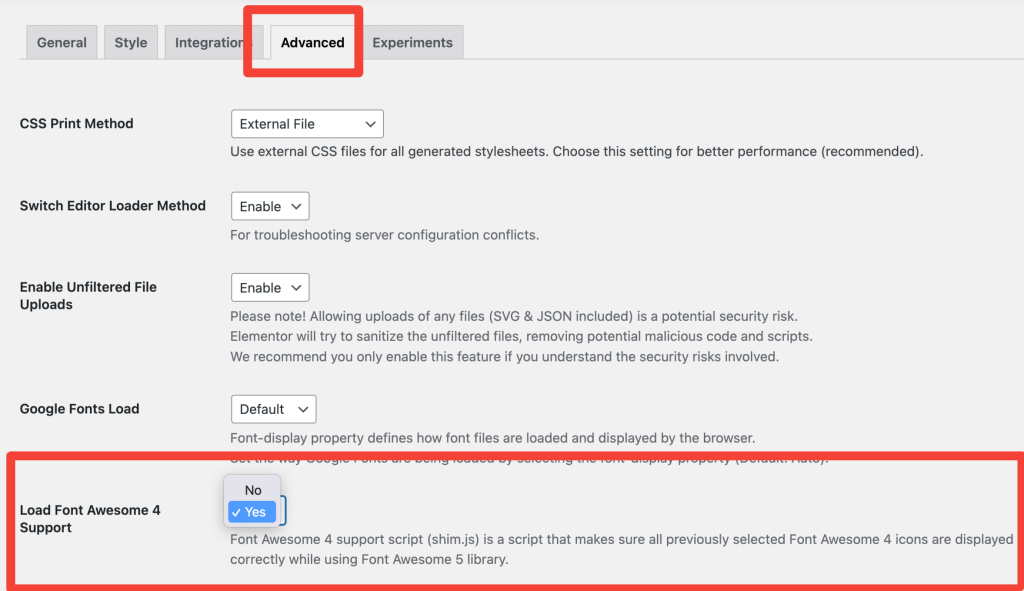
บทสรุป
สรุปรายการข้อผิดพลาดทั้งหมดที่เกิดขึ้นกับ Elementor อย่างเหมาะสม หากคุณไม่พบปัญหาในรายการนี้ คุณสามารถติดต่อฝ่ายสนับสนุนของ Elementor และแก้ไขข้อสงสัยของคุณได้! คุณยังสามารถตรวจสอบลิงก์เอกสาร Elementor ต่อไปนี้:
- มีปัญหาในการใช้ Elementor หรือไม่? เริ่มที่นี่
- เคล็ดลับการแก้ไขปัญหาสำหรับ Elementor
หากคุณพบว่ารายการนี้มีประโยชน์ โปรดแชร์และแสดงความคิดเห็นด้านล่างหากคุณมีคำถามเพิ่มเติม
นอกจากนี้ หากคุณกำลังมองหาโปรแกรมเสริมที่โหลดเร็วและสร้างสรรค์สำหรับ Elementor ลองดู PowerPack Elements สำหรับ Elementor PowerPack มาพร้อมกับวิดเจ็ต 80+ ที่ทรงพลังและได้รับการออกแบบอย่างสร้างสรรค์ซึ่งช่วยให้คุณสร้างไซต์ WordPress ที่สวยงามโดยใช้ตัวสร้างเพจ Elementor
คลิกที่นี่เพื่อรับ PowerPack ตอนนี้!
